Πώς να αποκρύψετε αρχεία και φακέλους στα Windows 10
Microsoft των Windows 10 Ήρωας / / March 19, 2020
Τελευταία ενημέρωση στις

Εάν έχετε φακέλους ή αρχεία που θέλετε να αποκρύψετε από άλλους χρήστες στον υπολογιστή σας, μπορείτε. Δείτε πώς μπορείτε να το κάνετε στα Windows 10. Δείτε πώς.
Ενδέχεται να υπάρχουν φορές που πρέπει να αποκρύψετε αρχεία ή / και φακέλους στον υπολογιστή σας. Ιδιαίτερα αν έχετε κοινόχρηστο υπολογιστή και δεν θέλετε ορισμένα δεδομένα εύκολα να προβληθούν από άλλους.
Σας δείξαμε ήδη πώς να κρύψετε αρχεία και φακέλους σε προηγούμενες εκδόσεις των Windows. Εδώ είναι μια ματιά στο πώς να το κάνουμε στα Windows 10.
Απόκρυψη αρχείων και φακέλων στα Windows 10
Για να ξεκινήσετε την εκκίνηση του File Explorer και επιλέξτε το φάκελο που θέλετε να αποκρύψετε. Στη συνέχεια, κάντε κλικ στο Καρτέλα "Προβολή" από την κορδέλα και κάντε κλικ στο Απόκρυψη επιλεγμένων στοιχείων κουμπί.
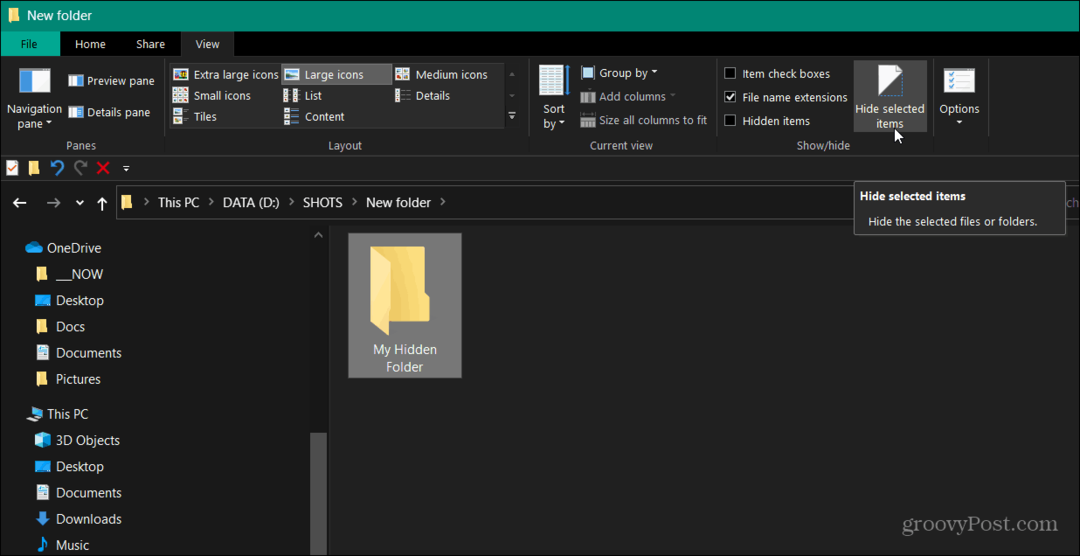
Εάν αποκρύπτετε ένα φάκελο με διάφορα αρχεία, θα εμφανιστεί ένα παράθυρο διαλόγου. Από εκεί επιλέγετε αν θέλετε να αποκρύψετε μόνο τον φάκελο ή όσα περιλαμβάνονται στον φάκελο. Το καλύτερο στοίχημα είναι γενικά να επιλέξετε το τελευταίο.
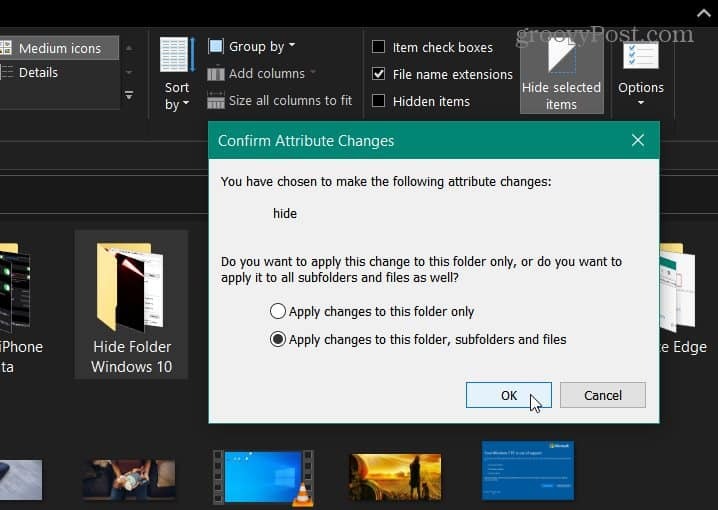
Ο κρυμμένος φάκελός σας με τα αρχεία θα εμφανιστεί σε σας ως ξεθωριασμένο εικονίδιο.
Για να προβάλετε τα κρυμμένα αρχεία ή τους φακέλους σας σε έναν κατάλογο, κάντε κλικ στο Καρτέλα "Προβολή" και στη συνέχεια ελέγξτε το Κρυμμένα αντικείμενα κουτί.
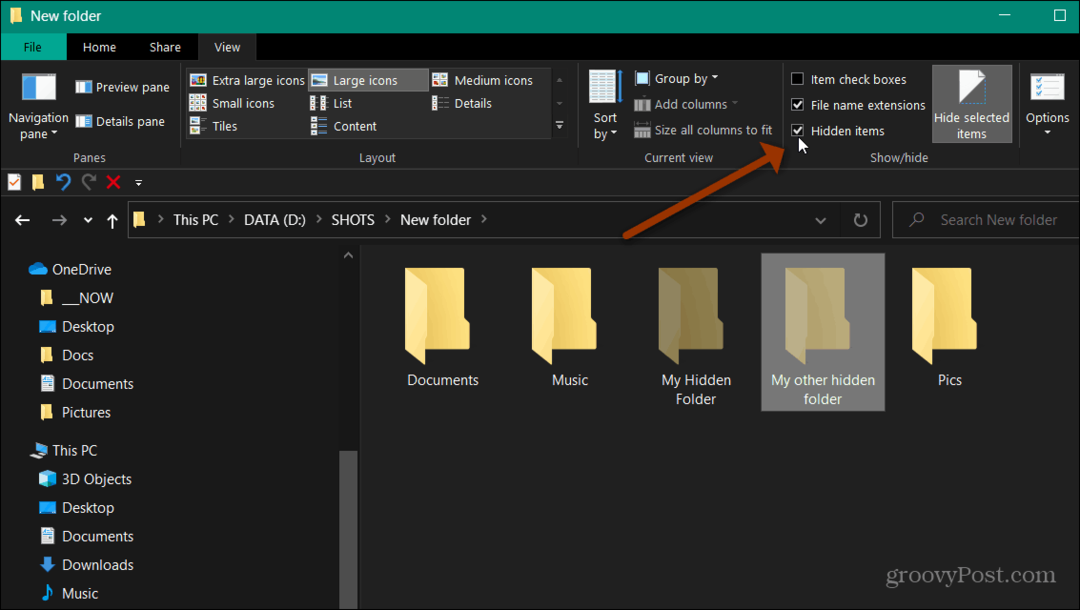
Αν δεν είστε ικανοποιημένοι με τη χρήση της νέας μεθόδου, μπορείτε επίσης να χρησιμοποιήσετε τη μέθοδο της παλιάς σχολής για να αποκρύψετε αρχεία και φακέλους.
Κάντε δεξί κλικ στο αρχείο ή στους φακέλους που θέλετε να κρύψετε και να επιλέξετε Ιδιότητες. Όταν ανοίξει το παράθυρο διαλόγου Ιδιότητες φακέλου, ελέγξτε Κρυμμένος και στη συνέχεια κάντε κλικ στο κουμπί Ισχύουν κουμπί.
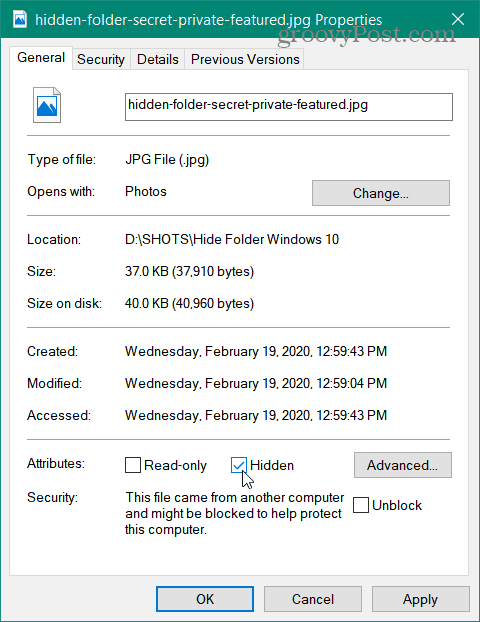
Μια άλλη επιλογή που έχετε είναι να ανοίξετε τις επιλογές φακέλων και να κάνετε κλικ στην καρτέλα Προβολή. Στη συνέχεια, στο στοιχείο Προηγμένες ρυθμίσεις, επιλέξτε την επιλογή "Να μην εμφανίζονται τα κρυφά αρχεία, οι φάκελοι ή οι μονάδες δίσκων και κάντε κλικ στο κουμπί OK.
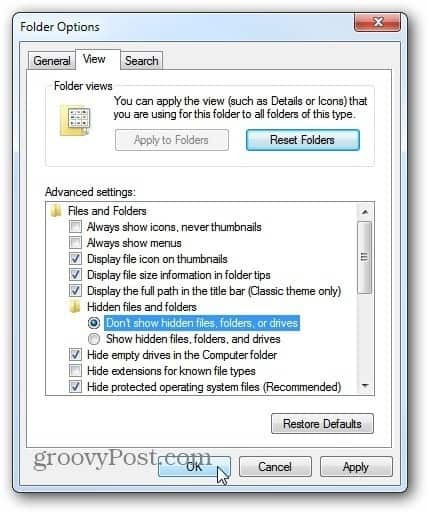
Για περισσότερα σχετικά με τον παλιό τρόπο απόκρυψης, φακέλους δείτε το άρθρο μας: Πώς να αποκρύψετε αρχεία και φακέλους στα Windows.
Αυτό θα σας δείξει τον τρόπο απόκρυψης περιεχομένου σε παλαιότερες εκδόσεις των Windows. Ωστόσο, εξακολουθεί να λειτουργεί με τα Windows 10.
Ακόμα, η χρήση της νέας μεθόδου χρήσης της κορδέλας εξερευνητών αρχείων λειτουργεί καλά και είναι πιο γρήγορη στο τέλος.
Αξίζει επίσης να σημειωθεί ότι αυτό λειτουργεί και για αρχεία και φακέλους σε τοποθεσίες δικτύου.
